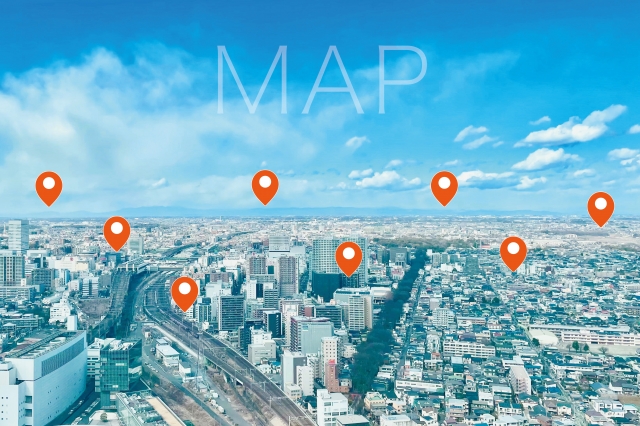今回はワードに地図を挿入するやり方を解説していきます。
イベントや案内状を作成する際に地図を入れておくと分かりやすいですよね。
ワードではグーグルやエッジなどで検索した地図を簡単に挿入することができます。
スクリーンショット機能を使うことで数秒で挿入可能です。
それでは順番に解説していきます。
ワードに地図を挿入するやり方
まずは、グーグルやエッジなどで地図を検索して表示します。
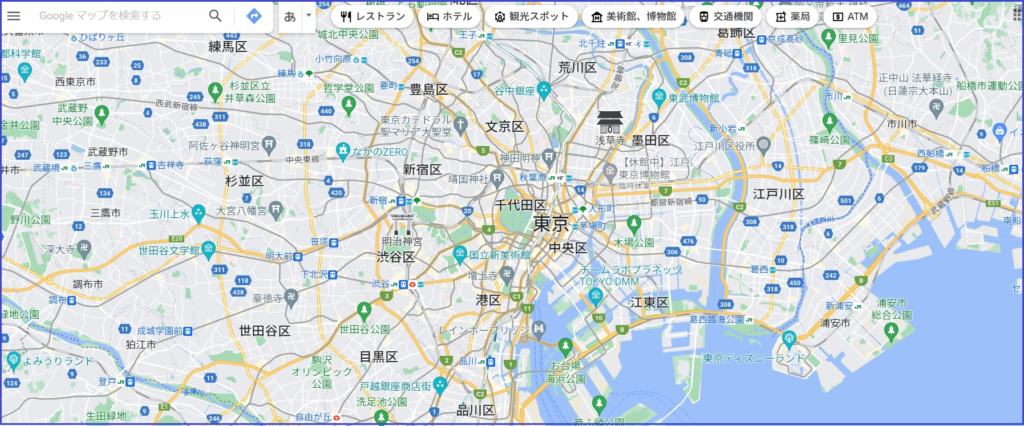
次にワードを開きます。
①挿入をクリックします。
②スクリーンショットをクリックします。
③画面の領域をクリックします。
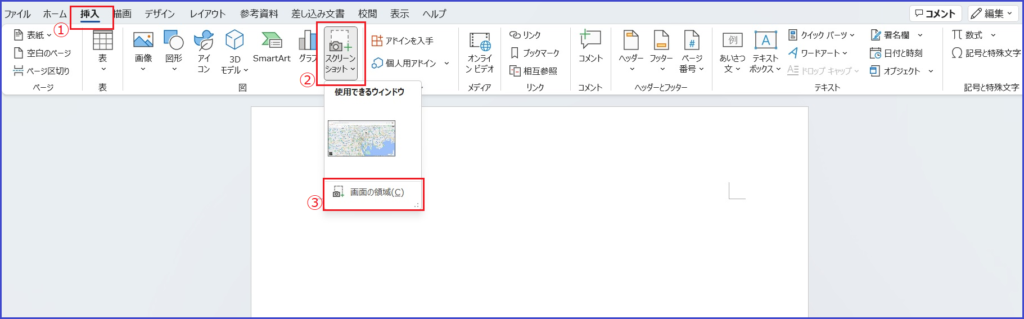
すると地図の画面が白っぽくなり、ドラッグして画面の領域を決めていきます。
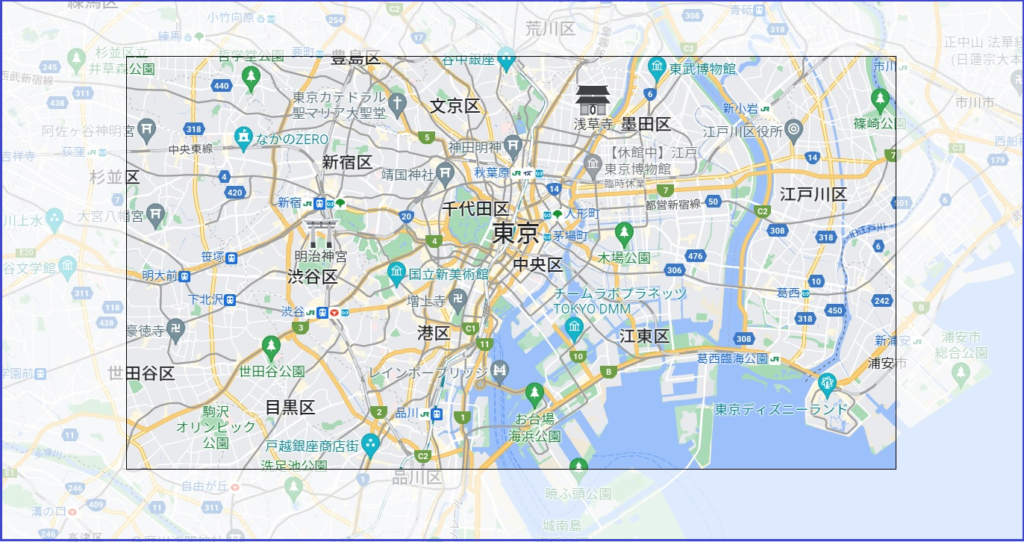
すると、下記の様にワードに地図が挿入されました。
画像以外の何もないところをクリックすれば確定されます。
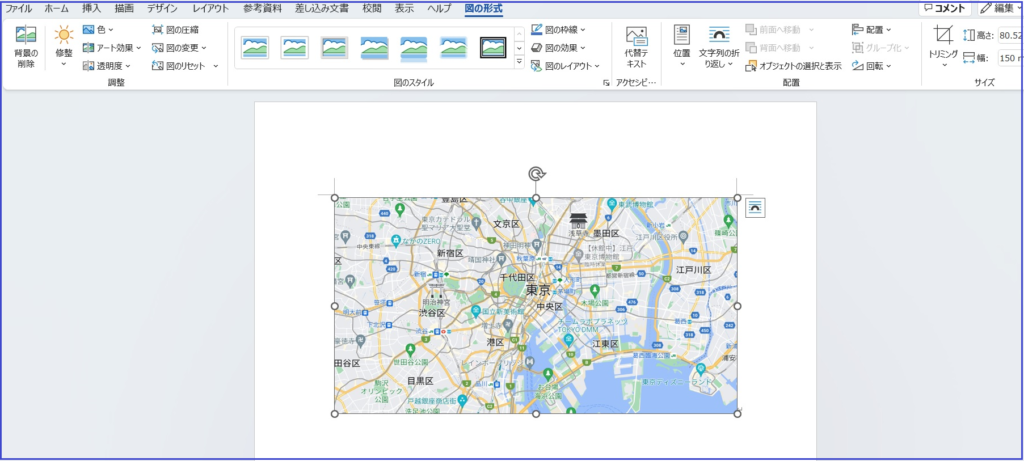
画像のスタイルを変更してみよう
画像をクリックすることで、図の形式から図のスタイルを編集・変更することができます。
自由に図のスタイルを変更して見やすい案内文を作成していきましょう。
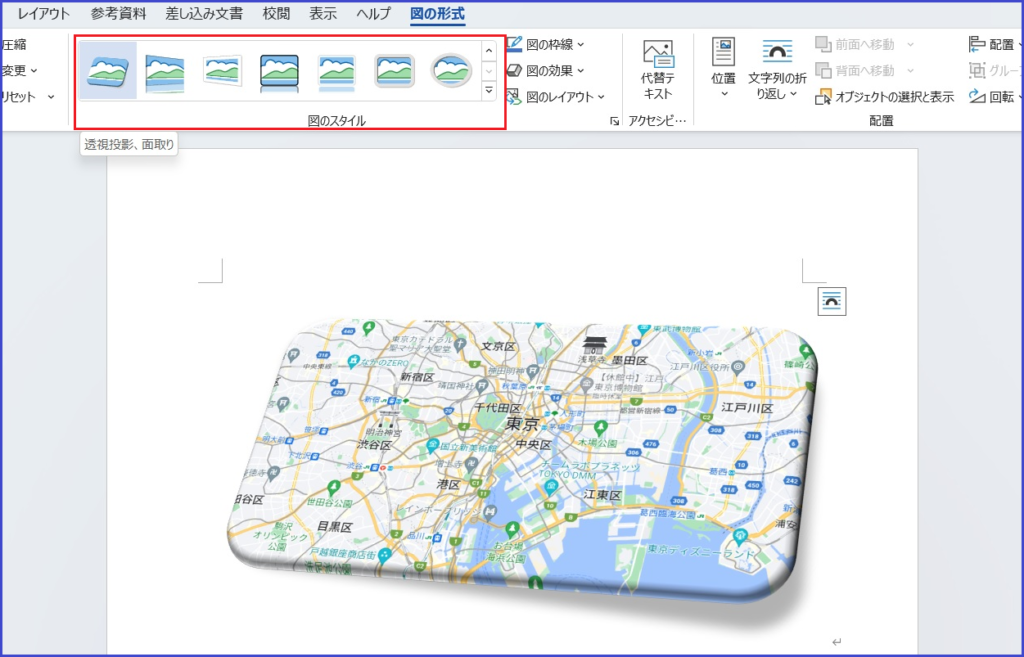
最後に、画像を削除したい場合には画像をクリックしてDeleteキーで削除できますよ。
まとめ
いかがでしたか?ワードに地図を挿入するやり方は意外と簡単ですよね。
グーグルやエッジなどで地図を検索して表示して、ワードの挿入のスクリーンショットで簡単に挿入することができましたね。
イベントなどの案内には地図は必須なので是非覚えておきましょう。
それではお疲れさまでした。
こちらの記事もおすすめです。